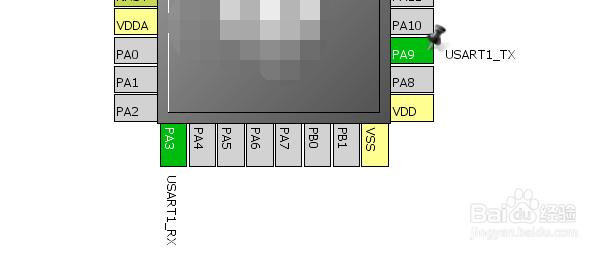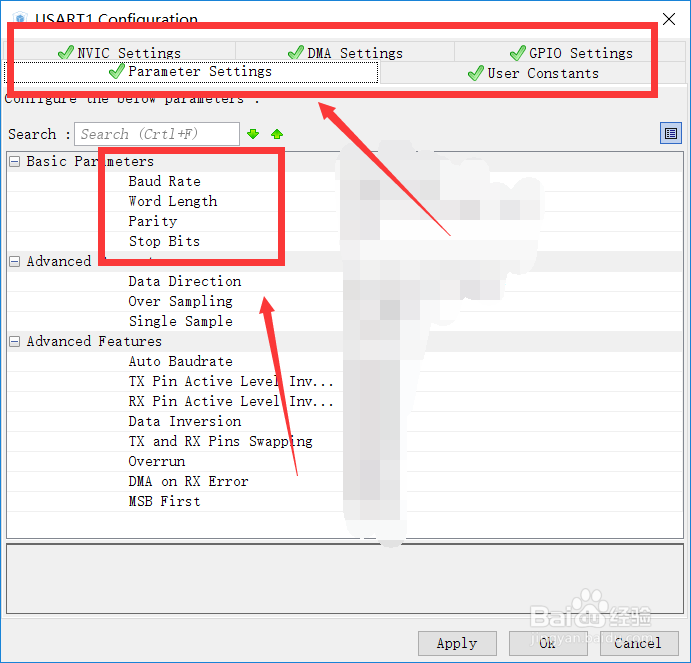stm32CubeMX如何自定义串口引脚
1、首先,开启stm32CubeMX,如图所示;
2、开启后点击新建或加载选项,如图所示;
3、之后,点击usart1选项,如图所示;
4、这里选择异步通讯模式,如图所示;
5、设置好以后可以看到默认的IO口不是我们需要的,如图所示;
6、选中我们需要的IO口选择复用为串口,如图所示;
7、设置好以后,可以看大我们需要的IO口已经设置为串口模式,如图所示;
8、之后点击配置选项,如图所示;
9、设置一些必要的参数,如果不知道,选择默认即可,如图所示;
10、完成后,点击菜单栏生成代码即可。
声明:本网站引用、摘录或转载内容仅供网站访问者交流或参考,不代表本站立场,如存在版权或非法内容,请联系站长删除,联系邮箱:site.kefu@qq.com。
阅读量:32
阅读量:95
阅读量:25
阅读量:51
阅读量:67